组织结构图是表明一个单位各级部门、人员之间隶属关系的示意框图。下面,我们通过制作一个学校的组织结构图来看看它的使用方法。
1.执行;插入”→;图片→;组织结构图”,会在文档中插入一个二个层次的基本结构图,在组织结构图的周围将出现一个网状绘图空间,其周边是非打印边界和尺寸控点。在插入组织结构图的同时,将自动显示;组织结构图”工具栏。
2.单击最上面的框图,输入顶级部门或管理人员的名称,本例为;校长”。
3.选中;校长”框,单击;组织结构图”工具栏上的;插入形状”下拉按钮,在列表中选择;助理”,添加;校长助理”框图,它将出现在一二级组织连线的一侧。
4.假定校长以下有两位副校长,第二层多出一个框,选中其中之一,按delete键将其删除。为其它两个框图添加文字:;副校长1”和;副校长2”。
5.选中;副校长1”框(或使其处于文字编辑状态),单击;组织结构图”工具栏上的;插入形状”按钮,添加其管辖的部门。也可以选中一个刚添加的下属框,在工具栏的;插入形状”下拉列表中选择;同事”。仿照以上操作,为;副校长2”添加其下属部门。
6.如果还有第三级部门或人员,可按上面的方法继续添加。
注意:
1.以上过程均使用;组织结构图”工具栏进行操作,右键单击图框,使用快捷菜单中的命令同样能达到添加新框的目的。
2.在;绘图”工具栏上,单击;插入组织结构图或其他图示”按钮,在出现的;图示库”中选择第一种,单击;确定”按钮同样可以插入组织结构图。用这种方法还能插入;循环图”、;射线图”、;棱锥图”、;维恩图”或;目标图”。
1.改变版式
选中要改变版式的某一层次的上级框图,单击;组织结构图”工具栏上的;版式”下拉按钮,在下拉列表中,选中其中一种,版式即刻被调整。
2.改变样式
如果对;组织结构图”的外观不在满意,可选中组织结构图,单击;组织结构图”工具栏上的;自动套用格式”按钮,打开;组织结构图样式库”对话框,选定一种样式,最后单击;应用”按钮。
3.删除组织结构图
单击要删除的组织结构图,单击该图形的边界,再按Delete键。
4.调整大小
选中组织结构图,拖动边角上的尺寸控点至所需的大小,其中的各框图大小也将随之自动调整。
5.选择对象
如果要选择所有框图,可先选中顶级框,打开;组织结构图”工具栏上的;选择”下拉列表,选择;分支”;如果要选择同一级别中的所有框,可先点选其中一个框图,再执行;选择”列表中的;级别”;单击;选择”菜单中的连线可选中组织结构图中所有的连线。选中对象后,就可以对组织结构图的图框、连接线进行自定义了。
具体操作的动画演示过程如下:

 Word文档设置默认进行无格式粘贴的方法
Word文档设置默认进行无格式粘贴的方法
很多小伙伴之所以喜欢使用Word程序来对文字文档进行编辑,就是......
阅读 巧用函数轻松实现合理分班
巧用函数轻松实现合理分班
班级授课制下,为学生分班是学校的常规工作。有时是为新生分......
阅读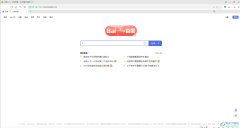 360极速浏览器改为兼容模式的方法教程
360极速浏览器改为兼容模式的方法教程
相信小伙伴们都知道,在放映一下指定网页时,需要使用兼容模......
阅读 win10日志文件srttrail.txt无法开机
win10日志文件srttrail.txt无法开机
win10的日志可以帮助用户详细的了解系统使用情况,许多小伙伴......
阅读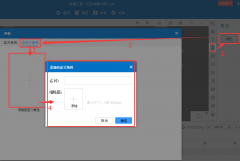 万彩动画大师自定义角色的详细操作步骤
万彩动画大师自定义角色的详细操作步骤
听说在万彩动画大师中还可以自定义角色,各位伙伴们知道怎么......
阅读 QQ音乐扑通房间怎么进入
QQ音乐扑通房间怎么进入 AMD 显卡价格仅比厂商建议
AMD 显卡价格仅比厂商建议 流光之城电视剧全集高清
流光之城电视剧全集高清 开发人员频道中的Windows
开发人员频道中的Windows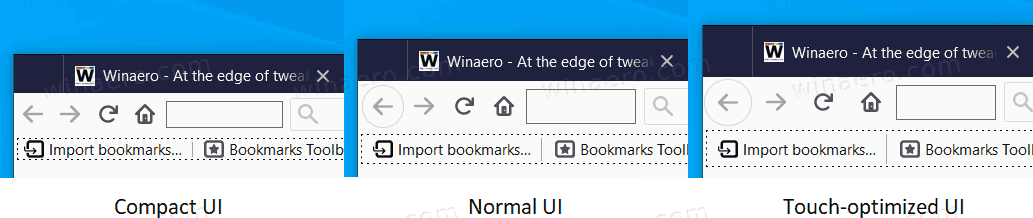 Firefox在即将进行的重新设
Firefox在即将进行的重新设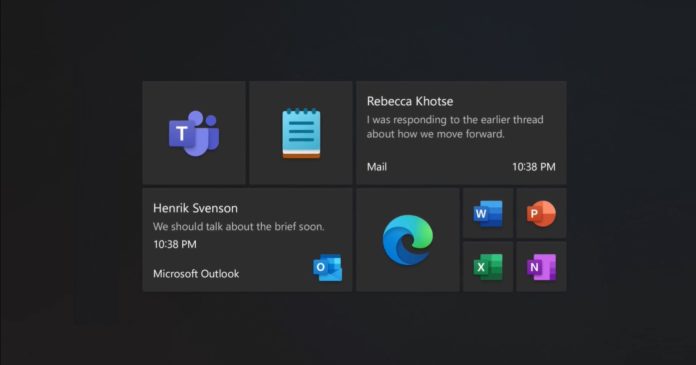 Windows10将返回类似于Wind
Windows10将返回类似于Wind 浏览器强大而可怕的历史
浏览器强大而可怕的历史 终于“真正的”Windows11
终于“真正的”Windows11  《梦江湖》江灵露灵露情
《梦江湖》江灵露灵露情 原神申鹤配队选择推荐
原神申鹤配队选择推荐 宝可梦大探险超梦怎么打
宝可梦大探险超梦怎么打 R9 Fury X显卡性能跑分评测
R9 Fury X显卡性能跑分评测 讯景显卡怎么查sn码
讯景显卡怎么查sn码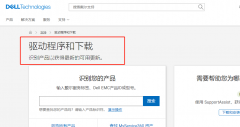 戴尔打印机1130驱动程序下
戴尔打印机1130驱动程序下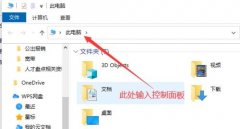 win10任务栏卡死解决办法
win10任务栏卡死解决办法 pr将图片制作成视频的方法
pr将图片制作成视频的方法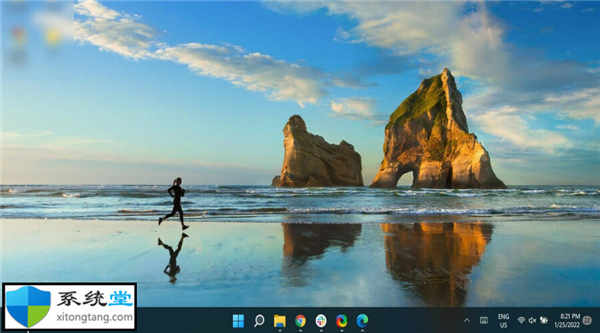 查找有关Windows11安装空间
查找有关Windows11安装空间 Word单独导出一页的方法
Word单独导出一页的方法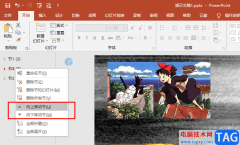 PPT移动节位置的方法
PPT移动节位置的方法 苹果OSX 10.11关闭rootless内核
苹果OSX 10.11关闭rootless内核 惠普电脑怎么重装win10系统
惠普电脑怎么重装win10系统 360路由器设置教程,360无
360路由器设置教程,360无 如何设置、修改无线路由
如何设置、修改无线路由
很多小伙伴在对文字文档进行编辑时都会在文档中插入图片、形状、图表等各种内容。在WPS中,我们不仅可以插入图片,还可以对图片进行进一步设置。有的小伙伴想要让文档中插入的图片更加...
次阅读

WORD里面圆圈数字只有1-10,10往上怎么打出来?像③②①这样的数字10以上的怎么搞出来?比如是29。 解决方法: 1、word2003中选中要编辑的数字,找到菜单:格式中文版式带圈字符,选定...
次阅读

大家在使用WPS进行编辑文档的过程中,可能会想要将文档中的文字字数进行统计查看一下,看看自己编辑的字数有多少,一些小伙伴在统计字数的时候,不想要将其中的标点符号进行统计进去,...
次阅读
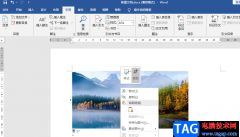
Word是一款功能丰富且操作简单的文档编辑程序,在Word中,我们可以对文章进行段落格式的修改,还可以设置中文以及西文的字体,各种我们需要的内容或是工具,在Word中都可以快速找到。在...
次阅读

Word文档是很多小伙伴都在使用的一款办公软件,在其中我们有时候会插入一些水印,比如一些文字水印,图片水印等等。如果我们希望在Word文档中插入的水印可以铺满整张纸,小伙伴们知道具...
次阅读
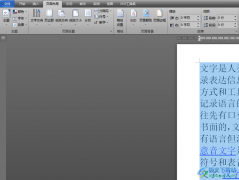
word软件被很多用户使用,通常是用来编辑文档文件,在word软件中用户会看到有各种各样的功能,为用户解决了许多编辑问题,也因此让用户能够简单轻松的完成编辑工作,当用户在编辑文档文...
次阅读
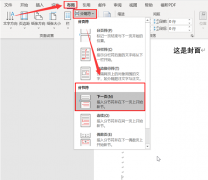
我们在使用Word进行编辑文档的时候,如果想要将指定页显示页码,该怎么设置呢?本篇文章讲的就是关于Word设置指定页显示页码的方法,有需要的朋友可以来看看哦。...
次阅读

Word2007文字对齐的实现方法 Word2007怎么文字对齐 文字对齐,或不对齐,是两个概念,输入完成一篇Word文档后,为了美观,我们经常会考虑将文档中的文字对齐,事实上对齐文字远没有我们想象...
次阅读
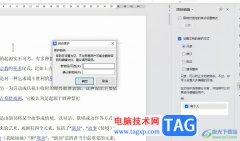
很多小伙伴在对文字文档进行编辑时都会选择使用WPS软件,因为WPS中的功能十分的丰富,并且操作简单,在这款软件中,我们可以根据自己的需求对文字文档进行各种设置,例如文档的保护权限...
次阅读

word软件在很早之前就出现了,一出现就吸引了不少用户前来使用,用户使用过后都对word软件赞不绝口的,word软件也因此成为了用户电脑上的装机必备,在这款办公软件中,用户可以感受到许多...
次阅读

格式刷是Word中非常强大的功能之一,有了格式刷功能,我们的工作将变得更加简单省时。在给文档中大量的内容重复添加相同的格式时,我们就可以利用格式刷来完成。下面 就为大家...
次阅读

很多小伙伴在对文字文档进行编辑时可能会遇到文档中出现虚线边框的情况,这时我们该使用WPS中的什么工具来解决该问题呢。其实很简单,在WPS中,我们只需要点击打开页面左上角的“文件”...
次阅读

很多小伙伴都喜欢使用Word程序对文字文档进行编辑,因为Word程序中有许多实用功能,能够满足我们对于文字文档的各种编辑需求。在对文字文档进行编辑的过程中,有的小伙伴可能会遇到打印...
次阅读
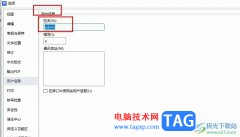
很多小伙伴在对文字文档进行编辑时都会选择使用WPS软件,因为WPS中有许多实用功能,能够帮助我们提高文字文档的编辑效率。有的小伙伴在使用WPS对文字文档进行编辑时,经常会开启修订功能...
次阅读

Word文档是一款非常好用的办公软件,在其中有很多针对文本的专业工具,我们可以使用该软件轻松编辑和处理文本内容。如果我们在Word文档中插入图形后,希望在图形中输入文字内容,小伙伴...
次阅读